怎么设置无线局域网(如何用手机设置无线路由器)
最后更新:2024-03-22 16:27:31 手机定位技术交流文章
如何设置无线局域网?
一、路由器的设置现在的路由器设置,多是通过WEB进行设置;由于路由器在没有正确设置以前,无线功能可能无法使用,因此我们通过网线与路由器联接;首先我们在浏览器地址栏中输入WR541G默认的IP地址,192.168.1.1。路由器的默认IP地址可能不相同,因此可在路由器上的标明或说明书中找到。在这里,需要说明一下:在通过WEB设置路由器时,当台与路由器联接的电脑的IP地址,必须设置成与路由器同一网关中;如耗子的路由器IP地址是192.168.1.1,因此与之联接的电脑的IP可设置成192.168.1.2---192.168.1.255之间任一地址。对于电脑IP地址的设置,可如此设置:在电脑正确安装好网卡驱动的情况下,选择控制面板--网络联接--本地联接,选择Internet协议(TCP/IP),点击属性--选择使用下面的IP地址;IP地址输入:192.168.1.2---192.168.1.255之间任一地址,耗子在此输入192.168.1.2,子网掩码输入255.255.255.0,默认网关输入192.168.1.1即路由器的IP地址。在浏览器地址栏中输入路由器的IP,192.168.1.1确定后即可进入路由器的WEB设置界面。一般路由器在进入WEB设置界面时,需要管理员密码,如第一次输入,按说明介绍,输入原始密码即可。TP-LINK路由器设置安装简单,而且性价比也不错,特别适合家庭网络;耗子用过几款TP-LINK的路由器,感觉不错。再说国人也要支持国货呀。如果只想简单的设置路由器,只要选择设置向导,然后根据你的上网方式,配置好网络,即可实现路由功能。对于上网方式,请您根据自身情况进行选择。在这里,耗子以最常用的家庭ADSL虚拟拨号(PPPoE)拔号方式为例。选择ADSL虚拟拨号(PPPoE),点击下一步,输入你的帐户名和密码,如不知道,请与你当地的IP服务商联系。点击下一步,进入无线设置界面,TP-LINK默认为无线打开,由于我们此文章主要介绍无线设置,因此,如果此设置界面的无线功能没有打开,选择打开后,点击下一步,即可完成路由器设置。由于新设置了路由器,因此路由器会重新联接,如果正确启动,选择设置界面上的运行状态,应正确显示路由器当时状态,如果WAN口状态,显示错误,为你设置错误,请重新设置。如果想让下面的客户机方便的配置网络,可以在路由器中打开DHCP服务,这样,所有与路由器联接的局域网中的电脑的TCP/IP协议设置为“自动获得IP地址”,路由器即可自动为每台机器配置网络。这样无需每台机器分别指定IP地址,当然,就是打开了DHCP服务,你也可手动为每台电脑指定IP地址。二、无线网卡设置首先正确安装无线网卡的驱动,然后选择控制面板--网络联接--选择无线网络联接,右键选择属性。在无线网卡联接属性中选择配置,选择属性中的AD Hoc信道,在值中选择6,其值应与路由器无线设置频段的值一致,点击确定。一般情况下,无线网卡的频段不需要设置的,系统会自动搜索的。耗子的无线网卡即可自动搜索到频段,因此如果你设置好无线路由后,无线网卡无法搜索到无线网络,一般多是频段设置的原因,请按上面设置正确的频段即可。设置完面后,选择选择控制面板--网络联接--鼠标双击无线网络联接,选择无线网络联接状态,正确情况下,无线网络应正常联接的如果无线网络联接状态中,没有显示联接,点击查看无线网络,然后选择刷新网络列表,在系统检测到可用的无线网络后,点击联接,即可完成无线网络联接。其实无线网络设置与有线网站设置基本差不多的。只是比有线网络多了个频段设置,如果只是简单的设置无线网络,以上设置过程即可完成。上述文章只是介绍了一台电脑与无线路由器联接,如是多台机器,与单机设置是一样的。因为我们在路由器中设置了DHCP服务,因此无法指定IP,即可完成多台机器的网络配置。如果要手动指定每台机器的IP,只要在网卡TCP/IP设置中,指定IP地址即可,但一定要注意,IP地址的设置要与路由器在同一网段中,网关和DNS全部设置成路由器的IP即可。注意:1、如果在选择刷新网络列表中,无法检测到无线网络,请检查无线路由器中的无线网络是否打开,电脑上的无线网卡是否打开,频段是否设置正确。2、如要手动指定机器IP,只要将网关和DNS全部设置成路由器的IP即可。3、无线网络有一定的传输距离,只有在有效距离内,才可能正常联接。在无线局域网WLAN发明之前,人们要想通过网络进行联络和通信,必须先用物理线缆-铜绞线组建一个电子运行的通路,为了提高效率和速度,后来又发明了光纤。当网络发展到一定规模后,人们又发现,这种有线网络无论组建、拆装还是在原有基础上进行重新布局和改建,都非常困难,且成本和代价也非常高,于是WLAN的组网方式应运而生。无线局域网络英文全名:Wireless Local Area Networks;简写为: WLAN。它是相当便利的数据传输系统,它利用射频(Radio Frequency; RF)的技术,使用电磁波,取代旧式碍手碍脚的双绞铜线(Coaxial)所构成的局域网络,在空中进行通信连接,使得无线局域网络能利用简单的存取架构让用户透过它,达到“信息随身化、便利走天下”的理想境界。主流应用的无线网络分为GPRS手机无线网络上网和无线局域网两种方式。GPRS手机上网方式,是一种借助移动电话网络接入Internet的无线上网方式,因此只要你所在城市开通了GPRS上网业务,你在任何一个角落都可以通过手机来上网。[1]首先说,无线网络并不是何等神秘之物,可以说它是相对于有线网络而言的一种全新的网络组建方式。无线网络在一定程度上扔掉了有线网络必须依赖的网线。这样一来,你可以坐在家里的任何一个角落,抱着你的笔记本电脑,享受网络的乐趣,而不像从前那样必须要迁就于网络接口的布线位置。这样你的家里也不会被一根根的网线弄得乱七八糟了。
方案: 1、两台电脑都装有无线网卡(废话)、还有驱动安装正常;2、选择其中一台性能(CPU、内存)好一点的作为服务器,插上网线;3、保证服务器能正常上网4、设置有线适配器的IP地址为手动,不要自动的(有些朋友不懂,这里话多点,1)查看IP地址:开始-设置-控制面板-网络连接,右键单击“本地连接X”-状态,选择“常规”旁边的“支持”页面,看到IP地址了吧,记下来(如我的,IP地址:192.168.1.88,子网掩码:255.255.255.0,默认网关:192.168.1.1),不要关闭;2)设置IP地址:选择“常规”页面,点击“属性”打开属性页面,看中间“此连接使用下列项目”,拖动右边的滚动条(如果有的话),左键双击“Internet协议(TCP/IP)”或选择它,点击“属性”打开(TCP/IP)属性页面,选“使用下面的IP地址”,将刚才记下的IP依次填好,下面“首选DNS服务器”填默认网关(如我的:192.168.1.1),“确定”关闭一个窗口,不要动,往下跟着我来)5、这一步是关键之一,选择“本地连接X属性”窗口的最后一个页面“高级”,看中间“Internet连接共享”,两个都勾选上,“设置”里面我的是默认没改,如果不放心就全选好了,“确定”关闭本窗口;(注:如果中间没有“Internet连接共享”,那么是因为你电脑上的其它网络连接已经全部勾选了,先确定吧,然后把其它的网络连接去掉去掉“Internet连接共享”,到这里的方法是一样的,就不说了,记得点“确定”)6、服务器无线连接IP设置,同样设置IP地址,IP地址的网段千万不能和有线的一样,这点也关键,否则就搞不成了,网关和DNS用有线网卡的IP地址(如我的:IP地址:192.168.205.100,子网掩码:255.255.255.0,默认网关:192.168.1.88,首选DNS服务器:192.168.1.88(注意:这里的网关和DNS必须用有线网卡的IP地址)),记得点一次“确定”关闭窗口,不要关闭“无线网络连接X属性”窗口7、选择“无线网络连接X属性”窗口的第二个页面“无线网络配置”页面,勾选“用配置我的无线网络设置”,点“新建”或“添加”打开“无线网络属性”窗口,网络名(SSID)自定义填一个(如:NEUSOFT-P2P-LINK),勾选去掉“自动为我提供此密钥”,往上看,填“网络密钥”和“确认网络密钥”(如:NEU88,NEU88,记得密码只是5位),还没完,接着看下面,勾选上“这是一个计算机到计算机(特定的)网络;没有使用无线点”,点击两次“确定”关闭窗口,OK,服务器设置完成8、其它终端电脑设置就要简单点了,都只是设置无线网络适配器(如同事的:IP地址:192.168.205.200,子网掩码:255.255.255.0,默认网关:192.168.205.100,首选DNS服务器:192.168.205.100(注意:这里的网关和DNS必须用服务器无线网卡的IP地址)),其中192.168.205.200的200不能和其它终端或服务器的100一样哦(废话),点一次“确定”,在“无线网络连接X属性”窗口选择“无线网络配置”页面,勾选“用Windows配置我的无线网络设置,这又是一个关键,OK,记得点“确定”关闭窗口。9、连接到无线网络,右键单击“无线网络连接X”图标,选择“查看可用的无线连接”,点“刷新网络列表”,在右边应该能看到服务器发出的信号“NEUSOFT-P2P-LINK”,选中它,点右下角“连接”,输入密码:NEU88,NEU88,“连接”,提示“Windows正在连接到‘NEUSOFT-P2P-LINK’网络,请稍候”,OK,关闭所有窗口,搞定! 10、上网了,如果还有问题,那先考虑所有的笔记本电脑或带无线网卡的电脑防火墙禁止相互访问,如我的:(设置瑞星防火墙,系统设置-可信区,添加:可信区名称:无线对接可信区,本地地址:所有地址,对方地址:任意地址(不知你设置在什么范围,根据个人情况,不推荐)或地址范围(192.168.1.0,192.168.255.255),“确定”,下面选择可信区服务:全选上,退出。
一、路由器的设置 现在的路由器设置,多是通过WEB进行设置;由于路由器在没有正确设置以前,无线功能可能无法使用,因此我们通过网线与路由器联接;首先我们在浏览器地址栏中输入WR541G默认的IP地址,192.168.1.1。路由器的默认IP地址可能不相同,因此可在路由器上的标明或说明书中找到。在这里,需要说明一下:在通过WEB设置路由器时,当台与路由器联接的电脑的IP地址,必须设置成与路由器同一网关中;如耗子的路由器IP地址是192.168.1.1,因此与之联接的电脑的IP可设置成192.168.1.2---192.168.1.255之间任一地址。对于电脑IP地址的设置,可如此设置:在电脑正确安装好网卡驱动的情况下,选择控制面板--网络联接--本地联接,选择Internet协议(TCP/IP),点击属性--选择使用下面的IP地址;IP地址输入:192.168.1.2---192.168.1.255之间任一地址,耗子在此输入192.168.1.2,子网掩码输入255.255.255.0,默认网关输入192.168.1.1即路由器的IP地址。在浏览器地址栏中输入路由器的IP,192.168.1.1确定后即可进入路由器的WEB设置界面。一般路由器在进入WEB设置界面时,需要管理员密码,如第一次输入,按说明介绍,输入原始密码即可。TP-LINK路由器设置安装简单,而且性价比也不错,特别适合家庭网络;耗子用过几款TP-LINK的路由器,感觉不错。再说国人也要支持国货呀。如果只想简单的设置路由器,只要选择设置向导,然后根据你的上网方式,配置好网络,即可实现路由功能。对于上网方式,请您根据自身情况进行选择。在这里,耗子以最常用的家庭ADSL虚拟拨号(PPPoE)拔号方式为例。选择ADSL虚拟拨号(PPPoE),点击下一步,输入你的帐户名和密码,如不知道,请与你当地的IP服务商联系。点击下一步,进入无线设置界面,TP-LINK默认为无线打开,由于我们此文章主要介绍无线设置,因此,如果此设置界面的无线功能没有打开,选择打开后,点击下一步,即可完成路由器设置。由于新设置了路由器,因此路由器会重新联接,如果正确启动,选择设置界面上的运行状态,应正确显示路由器当时状态,如果WAN口状态,显示错误,为你设置错误,请重新设置。如果想让下面的客户机方便的配置网络,可以在路由器中打开DHCP服务,这样,所有与路由器联接的局域网中的电脑的TCP/IP协议设置为“自动获得IP地址”,路由器即可自动为每台机器配置网络。这样无需每台机器分别指定IP地址,当然,就是打开了DHCP服务,你也可手动为每台电脑指定IP地址。二、无线网卡设置首先正确安装无线网卡的驱动,然后选择控制面板--网络联接--选择无线网络联接,右键选择属性。在无线网卡联接属性中选择配置,选择属性中的AD Hoc信道,在值中选择6,其值应与路由器无线设置频段的值一致,点击确定。一般情况下,无线网卡的频段不需要设置的,系统会自动搜索的。耗子的无线网卡即可自动搜索到频段,因此如果你设置好无线路由后,无线网卡无法搜索到无线网络,一般多是频段设置的原因,请按上面设置正确的频段即可。设置完面后,选择选择控制面板--网络联接--鼠标双击无线网络联接,选择无线网络联接状态,正确情况下,无线网络应正常联接的如果无线网络联接状态中,没有显示联接,点击查看无线网络,然后选择刷新网络列表,在系统检测到可用的无线网络后,点击联接,即可完成无线网络联接。其实无线网络设置与有线网站设置基本差不多的。只是比有线网络多了个频段设置,如果只是简单的设置无线网络,以上设置过程即可完成。上述文章只是介绍了一台电脑与无线路由器联接,如是多台机器,与单机设置是一样的。因为我们在路由器中设置了DHCP服务,因此无法指定IP,即可完成多台机器的网络配置。如果要手动指定每台机器的IP,只要在网卡TCP/IP设置中,指定IP地址即可,但一定要注意,IP地址的设置要与路由器在同一网段中,网关和DNS全部设置成路由器的IP即可。注意:1、如果在选择刷新网络列表中,无法检测到无线网络,请检查无线路由器中的无线网络是否打开,电脑上的无线网卡是否打开,频段是否设置正确。2、如要手动指定机器IP,只要将网关和DNS全部设置成路由器的IP即可。 3、无线网络有一定的传输距离,只有在有效距离内,才可能正常联接。
方案: 1、两台电脑都装有无线网卡(废话)、还有驱动安装正常;2、选择其中一台性能(CPU、内存)好一点的作为服务器,插上网线;3、保证服务器能正常上网4、设置有线适配器的IP地址为手动,不要自动的(有些朋友不懂,这里话多点,1)查看IP地址:开始-设置-控制面板-网络连接,右键单击“本地连接X”-状态,选择“常规”旁边的“支持”页面,看到IP地址了吧,记下来(如我的,IP地址:192.168.1.88,子网掩码:255.255.255.0,默认网关:192.168.1.1),不要关闭;2)设置IP地址:选择“常规”页面,点击“属性”打开属性页面,看中间“此连接使用下列项目”,拖动右边的滚动条(如果有的话),左键双击“Internet协议(TCP/IP)”或选择它,点击“属性”打开(TCP/IP)属性页面,选“使用下面的IP地址”,将刚才记下的IP依次填好,下面“首选DNS服务器”填默认网关(如我的:192.168.1.1),“确定”关闭一个窗口,不要动,往下跟着我来)5、这一步是关键之一,选择“本地连接X属性”窗口的最后一个页面“高级”,看中间“Internet连接共享”,两个都勾选上,“设置”里面我的是默认没改,如果不放心就全选好了,“确定”关闭本窗口;(注:如果中间没有“Internet连接共享”,那么是因为你电脑上的其它网络连接已经全部勾选了,先确定吧,然后把其它的网络连接去掉去掉“Internet连接共享”,到这里的方法是一样的,就不说了,记得点“确定”)6、服务器无线连接IP设置,同样设置IP地址,IP地址的网段千万不能和有线的一样,这点也关键,否则就搞不成了,网关和DNS用有线网卡的IP地址(如我的:IP地址:192.168.205.100,子网掩码:255.255.255.0,默认网关:192.168.1.88,首选DNS服务器:192.168.1.88(注意:这里的网关和DNS必须用有线网卡的IP地址)),记得点一次“确定”关闭窗口,不要关闭“无线网络连接X属性”窗口7、选择“无线网络连接X属性”窗口的第二个页面“无线网络配置”页面,勾选“用配置我的无线网络设置”,点“新建”或“添加”打开“无线网络属性”窗口,网络名(SSID)自定义填一个(如:NEUSOFT-P2P-LINK),勾选去掉“自动为我提供此密钥”,往上看,填“网络密钥”和“确认网络密钥”(如:NEU88,NEU88,记得密码只是5位),还没完,接着看下面,勾选上“这是一个计算机到计算机(特定的)网络;没有使用无线点”,点击两次“确定”关闭窗口,OK,服务器设置完成8、其它终端电脑设置就要简单点了,都只是设置无线网络适配器(如同事的:IP地址:192.168.205.200,子网掩码:255.255.255.0,默认网关:192.168.205.100,首选DNS服务器:192.168.205.100(注意:这里的网关和DNS必须用服务器无线网卡的IP地址)),其中192.168.205.200的200不能和其它终端或服务器的100一样哦(废话),点一次“确定”,在“无线网络连接X属性”窗口选择“无线网络配置”页面,勾选“用Windows配置我的无线网络设置,这又是一个关键,OK,记得点“确定”关闭窗口。9、连接到无线网络,右键单击“无线网络连接X”图标,选择“查看可用的无线连接”,点“刷新网络列表”,在右边应该能看到服务器发出的信号“NEUSOFT-P2P-LINK”,选中它,点右下角“连接”,输入密码:NEU88,NEU88,“连接”,提示“Windows正在连接到‘NEUSOFT-P2P-LINK’网络,请稍候”,OK,关闭所有窗口,搞定! 10、上网了,如果还有问题,那先考虑所有的笔记本电脑或带无线网卡的电脑防火墙禁止相互访问,如我的:(设置瑞星防火墙,系统设置-可信区,添加:可信区名称:无线对接可信区,本地地址:所有地址,对方地址:任意地址(不知你设置在什么范围,根据个人情况,不推荐)或地址范围(192.168.1.0,192.168.255.255),“确定”,下面选择可信区服务:全选上,退出。
一、路由器的设置 现在的路由器设置,多是通过WEB进行设置;由于路由器在没有正确设置以前,无线功能可能无法使用,因此我们通过网线与路由器联接;首先我们在浏览器地址栏中输入WR541G默认的IP地址,192.168.1.1。路由器的默认IP地址可能不相同,因此可在路由器上的标明或说明书中找到。在这里,需要说明一下:在通过WEB设置路由器时,当台与路由器联接的电脑的IP地址,必须设置成与路由器同一网关中;如耗子的路由器IP地址是192.168.1.1,因此与之联接的电脑的IP可设置成192.168.1.2---192.168.1.255之间任一地址。对于电脑IP地址的设置,可如此设置:在电脑正确安装好网卡驱动的情况下,选择控制面板--网络联接--本地联接,选择Internet协议(TCP/IP),点击属性--选择使用下面的IP地址;IP地址输入:192.168.1.2---192.168.1.255之间任一地址,耗子在此输入192.168.1.2,子网掩码输入255.255.255.0,默认网关输入192.168.1.1即路由器的IP地址。在浏览器地址栏中输入路由器的IP,192.168.1.1确定后即可进入路由器的WEB设置界面。一般路由器在进入WEB设置界面时,需要管理员密码,如第一次输入,按说明介绍,输入原始密码即可。TP-LINK路由器设置安装简单,而且性价比也不错,特别适合家庭网络;耗子用过几款TP-LINK的路由器,感觉不错。再说国人也要支持国货呀。如果只想简单的设置路由器,只要选择设置向导,然后根据你的上网方式,配置好网络,即可实现路由功能。对于上网方式,请您根据自身情况进行选择。在这里,耗子以最常用的家庭ADSL虚拟拨号(PPPoE)拔号方式为例。选择ADSL虚拟拨号(PPPoE),点击下一步,输入你的帐户名和密码,如不知道,请与你当地的IP服务商联系。点击下一步,进入无线设置界面,TP-LINK默认为无线打开,由于我们此文章主要介绍无线设置,因此,如果此设置界面的无线功能没有打开,选择打开后,点击下一步,即可完成路由器设置。由于新设置了路由器,因此路由器会重新联接,如果正确启动,选择设置界面上的运行状态,应正确显示路由器当时状态,如果WAN口状态,显示错误,为你设置错误,请重新设置。如果想让下面的客户机方便的配置网络,可以在路由器中打开DHCP服务,这样,所有与路由器联接的局域网中的电脑的TCP/IP协议设置为“自动获得IP地址”,路由器即可自动为每台机器配置网络。这样无需每台机器分别指定IP地址,当然,就是打开了DHCP服务,你也可手动为每台电脑指定IP地址。二、无线网卡设置首先正确安装无线网卡的驱动,然后选择控制面板--网络联接--选择无线网络联接,右键选择属性。在无线网卡联接属性中选择配置,选择属性中的AD Hoc信道,在值中选择6,其值应与路由器无线设置频段的值一致,点击确定。一般情况下,无线网卡的频段不需要设置的,系统会自动搜索的。耗子的无线网卡即可自动搜索到频段,因此如果你设置好无线路由后,无线网卡无法搜索到无线网络,一般多是频段设置的原因,请按上面设置正确的频段即可。设置完面后,选择选择控制面板--网络联接--鼠标双击无线网络联接,选择无线网络联接状态,正确情况下,无线网络应正常联接的如果无线网络联接状态中,没有显示联接,点击查看无线网络,然后选择刷新网络列表,在系统检测到可用的无线网络后,点击联接,即可完成无线网络联接。其实无线网络设置与有线网站设置基本差不多的。只是比有线网络多了个频段设置,如果只是简单的设置无线网络,以上设置过程即可完成。上述文章只是介绍了一台电脑与无线路由器联接,如是多台机器,与单机设置是一样的。因为我们在路由器中设置了DHCP服务,因此无法指定IP,即可完成多台机器的网络配置。如果要手动指定每台机器的IP,只要在网卡TCP/IP设置中,指定IP地址即可,但一定要注意,IP地址的设置要与路由器在同一网段中,网关和DNS全部设置成路由器的IP即可。注意:1、如果在选择刷新网络列表中,无法检测到无线网络,请检查无线路由器中的无线网络是否打开,电脑上的无线网卡是否打开,频段是否设置正确。2、如要手动指定机器IP,只要将网关和DNS全部设置成路由器的IP即可。 3、无线网络有一定的传输距离,只有在有效距离内,才可能正常联接。

手机如何设置上无线局域网
手机设置路由器的无线网络步骤如下:1、首先将路由器和宽带猫使用网线连接起来,连接方法是通过网线将宽带猫的lan口和路由器的wan口连接。2、硬件连接完毕后,使用手机连接上这款路由器的无线信号,然后打开手机浏览器,输入路由器的登录地址和登录密码,登录后台后选择快速设置。3、然后根据要求填写宽带帐号和密码。4、然后在设置一下无线名称和密码保存然后路由器即可正常使用。
手机设置上无线局域网的方法如下: 1、进入手机设置---无线和网络---wlan设置----勾选打开wlan。2、然后下面会列出搜索到的wlan网络,选择自己要连接的那个,输入密码点 连接。 3、以后再连接此wlan网络,把任务栏拉下来,点wlan图标打开wlan,就会自动连接了。
当然不是了,这要看手机本身有没有wifi功能的,跟系统没有太大关系,像塞班,wp7,苹果的手机都可以有无线局域网的功能。不过现在的只能手机基本上wifi都算是标配了,千元左右的基本都有。
第一步:找到你手机的WIFI功能。 第二步:启动该功能,进行设备搜索。(此时你手机旁边一定要确保无线设备是开启的,比如你在家用的是无线漏油器,你就一定要在无线漏油器的有效范围内进行此项操作。)如没搜索到任何设备,说明你有可能不在无线设备的范围,换个位置,重复此步骤!第三步:手机上显示搜索到无线设备时,点击连接! 第四步:如果你的无线设备设有密码保护,输入密码后,按照手机提示继续!如果没设置密码,此时你应该已经连接上啦!呵呵····
手机设置上无线局域网的方法如下: 1、进入手机设置---无线和网络---wlan设置----勾选打开wlan。2、然后下面会列出搜索到的wlan网络,选择自己要连接的那个,输入密码点 连接。 3、以后再连接此wlan网络,把任务栏拉下来,点wlan图标打开wlan,就会自动连接了。
当然不是了,这要看手机本身有没有wifi功能的,跟系统没有太大关系,像塞班,wp7,苹果的手机都可以有无线局域网的功能。不过现在的只能手机基本上wifi都算是标配了,千元左右的基本都有。
第一步:找到你手机的WIFI功能。 第二步:启动该功能,进行设备搜索。(此时你手机旁边一定要确保无线设备是开启的,比如你在家用的是无线漏油器,你就一定要在无线漏油器的有效范围内进行此项操作。)如没搜索到任何设备,说明你有可能不在无线设备的范围,换个位置,重复此步骤!第三步:手机上显示搜索到无线设备时,点击连接! 第四步:如果你的无线设备设有密码保护,输入密码后,按照手机提示继续!如果没设置密码,此时你应该已经连接上啦!呵呵····

如何设置无线局域网
一、路由器的设置 现在的路由器设置,多是通过WEB进行设置;由于路由器在没有正确设置以前,无线功能可能无法使用,因此我们通过网线与路由器联接;首先我们在浏览器地址栏中输入WR541G默认的IP地址,192.168.1.1。路由器的默认IP地址可能不相同,因此可在路由器上的标明或说明书中找到。在这里,需要说明一下:在通过WEB设置路由器时,当台与路由器联接的电脑的IP地址,必须设置成与路由器同一网关中;如耗子的路由器IP地址是192.168.1.1,因此与之联接的电脑的IP可设置成192.168.1.2---192.168.1.255之间任一地址。对于电脑IP地址的设置,可如此设置:在电脑正确安装好网卡驱动的情况下,选择控制面板--网络联接--本地联接,选择Internet协议(TCP/IP),点击属性--选择使用下面的IP地址;IP地址输入:192.168.1.2---192.168.1.255之间任一地址,耗子在此输入192.168.1.2,子网掩码输入255.255.255.0,默认网关输入192.168.1.1即路由器的IP地址。在浏览器地址栏中输入路由器的IP,192.168.1.1确定后即可进入路由器的WEB设置界面。一般路由器在进入WEB设置界面时,需要管理员密码,如第一次输入,按说明介绍,输入原始密码即可。TP-LINK路由器设置安装简单,而且性价比也不错,特别适合家庭网络;耗子用过几款TP-LINK的路由器,感觉不错。再说国人也要支持国货呀。如果只想简单的设置路由器,只要选择设置向导,然后根据你的上网方式,配置好网络,即可实现路由功能。对于上网方式,请您根据自身情况进行选择。在这里,耗子以最常用的家庭ADSL虚拟拨号(PPPoE)拔号方式为例。选择ADSL虚拟拨号(PPPoE),点击下一步,输入你的帐户名和密码,如不知道,请与你当地的IP服务商联系。点击下一步,进入无线设置界面,TP-LINK默认为无线打开,由于我们此文章主要介绍无线设置,因此,如果此设置界面的无线功能没有打开,选择打开后,点击下一步,即可完成路由器设置。由于新设置了路由器,因此路由器会重新联接,如果正确启动,选择设置界面上的运行状态,应正确显示路由器当时状态,如果WAN口状态,显示错误,为你设置错误,请重新设置。如果想让下面的客户机方便的配置网络,可以在路由器中打开DHCP服务,这样,所有与路由器联接的局域网中的电脑的TCP/IP协议设置为“自动获得IP地址”,路由器即可自动为每台机器配置网络。这样无需每台机器分别指定IP地址,当然,就是打开了DHCP服务,你也可手动为每台电脑指定IP地址。二、无线网卡设置首先正确安装无线网卡的驱动,然后选择控制面板--网络联接--选择无线网络联接,右键选择属性。在无线网卡联接属性中选择配置,选择属性中的AD Hoc信道,在值中选择6,其值应与路由器无线设置频段的值一致,点击确定。一般情况下,无线网卡的频段不需要设置的,系统会自动搜索的。耗子的无线网卡即可自动搜索到频段,因此如果你设置好无线路由后,无线网卡无法搜索到无线网络,一般多是频段设置的原因,请按上面设置正确的频段即可。设置完面后,选择选择控制面板--网络联接--鼠标双击无线网络联接,选择无线网络联接状态,正确情况下,无线网络应正常联接的如果无线网络联接状态中,没有显示联接,点击查看无线网络,然后选择刷新网络列表,在系统检测到可用的无线网络后,点击联接,即可完成无线网络联接。其实无线网络设置与有线网站设置基本差不多的。只是比有线网络多了个频段设置,如果只是简单的设置无线网络,以上设置过程即可完成。上述文章只是介绍了一台电脑与无线路由器联接,如是多台机器,与单机设置是一样的。因为我们在路由器中设置了DHCP服务,因此无法指定IP,即可完成多台机器的网络配置。如果要手动指定每台机器的IP,只要在网卡TCP/IP设置中,指定IP地址即可,但一定要注意,IP地址的设置要与路由器在同一网段中,网关和DNS全部设置成路由器的IP即可。注意:1、如果在选择刷新网络列表中,无法检测到无线网络,请检查无线路由器中的无线网络是否打开,电脑上的无线网卡是否打开,频段是否设置正确。2、如要手动指定机器IP,只要将网关和DNS全部设置成路由器的IP即可。 3、无线网络有一定的传输距离,只有在有效距离内,才可能正常联接。
一、路由器的设置现在的路由器设置,多是通过WEB进行设置;由于路由器在没有正确设置以前,无线功能可能无法使用,因此我们通过网线与路由器联接;首先我们在浏览器地址栏中输入WR541G默认的IP地址,192.168.1.1。路由器的默认IP地址可能不相同,因此可在路由器上的标明或说明书中找到。在这里,需要说明一下:在通过WEB设置路由器时,当台与路由器联接的电脑的IP地址,必须设置成与路由器同一网关中;如耗子的路由器IP地址是192.168.1.1,因此与之联接的电脑的IP可设置成192.168.1.2---192.168.1.255之间任一地址。对于电脑IP地址的设置,可如此设置:在电脑正确安装好网卡驱动的情况下,选择控制面板--网络联接--本地联接,选择Internet协议(TCP/IP),点击属性--选择使用下面的IP地址;IP地址输入:192.168.1.2---192.168.1.255之间任一地址,耗子在此输入192.168.1.2,子网掩码输入255.255.255.0,默认网关输入192.168.1.1即路由器的IP地址。在浏览器地址栏中输入路由器的IP,192.168.1.1确定后即可进入路由器的WEB设置界面。一般路由器在进入WEB设置界面时,需要管理员密码,如第一次输入,按说明介绍,输入原始密码即可。TP-LINK路由器设置安装简单,而且性价比也不错,特别适合家庭网络;耗子用过几款TP-LINK的路由器,感觉不错。再说国人也要支持国货呀。如果只想简单的设置路由器,只要选择设置向导,然后根据你的上网方式,配置好网络,即可实现路由功能。对于上网方式,请您根据自身情况进行选择。在这里,耗子以最常用的家庭ADSL虚拟拨号(PPPoE)拔号方式为例。选择ADSL虚拟拨号(PPPoE),点击下一步,输入你的帐户名和密码,如不知道,请与你当地的IP服务商联系。点击下一步,进入无线设置界面,TP-LINK默认为无线打开,由于我们此文章主要介绍无线设置,因此,如果此设置界面的无线功能没有打开,选择打开后,点击下一步,即可完成路由器设置。由于新设置了路由器,因此路由器会重新联接,如果正确启动,选择设置界面上的运行状态,应正确显示路由器当时状态,如果WAN口状态,显示错误,为你设置错误,请重新设置。如果想让下面的客户机方便的配置网络,可以在路由器中打开DHCP服务,这样,所有与路由器联接的局域网中的电脑的TCP/IP协议设置为“自动获得IP地址”,路由器即可自动为每台机器配置网络。这样无需每台机器分别指定IP地址,当然,就是打开了DHCP服务,你也可手动为每台电脑指定IP地址。二、无线网卡设置首先正确安装无线网卡的驱动,然后选择控制面板--网络联接--选择无线网络联接,右键选择属性。在无线网卡联接属性中选择配置,选择属性中的AD Hoc信道,在值中选择6,其值应与路由器无线设置频段的值一致,点击确定。一般情况下,无线网卡的频段不需要设置的,系统会自动搜索的。耗子的无线网卡即可自动搜索到频段,因此如果你设置好无线路由后,无线网卡无法搜索到无线网络,一般多是频段设置的原因,请按上面设置正确的频段即可。设置完面后,选择选择控制面板--网络联接--鼠标双击无线网络联接,选择无线网络联接状态,正确情况下,无线网络应正常联接的如果无线网络联接状态中,没有显示联接,点击查看无线网络,然后选择刷新网络列表,在系统检测到可用的无线网络后,点击联接,即可完成无线网络联接。其实无线网络设置与有线网站设置基本差不多的。只是比有线网络多了个频段设置,如果只是简单的设置无线网络,以上设置过程即可完成。上述文章只是介绍了一台电脑与无线路由器联接,如是多台机器,与单机设置是一样的。因为我们在路由器中设置了DHCP服务,因此无法指定IP,即可完成多台机器的网络配置。如果要手动指定每台机器的IP,只要在网卡TCP/IP设置中,指定IP地址即可,但一定要注意,IP地址的设置要与路由器在同一网段中,网关和DNS全部设置成路由器的IP即可。注意:1、如果在选择刷新网络列表中,无法检测到无线网络,请检查无线路由器中的无线网络是否打开,电脑上的无线网卡是否打开,频段是否设置正确。2、如要手动指定机器IP,只要将网关和DNS全部设置成路由器的IP即可。3、无线网络有一定的传输距离,只有在有效距离内,才可能正常联接。在无线局域网WLAN发明之前,人们要想通过网络进行联络和通信,必须先用物理线缆-铜绞线组建一个电子运行的通路,为了提高效率和速度,后来又发明了光纤。当网络发展到一定规模后,人们又发现,这种有线网络无论组建、拆装还是在原有基础上进行重新布局和改建,都非常困难,且成本和代价也非常高,于是WLAN的组网方式应运而生。无线局域网络英文全名:Wireless Local Area Networks;简写为: WLAN。它是相当便利的数据传输系统,它利用射频(Radio Frequency; RF)的技术,使用电磁波,取代旧式碍手碍脚的双绞铜线(Coaxial)所构成的局域网络,在空中进行通信连接,使得无线局域网络能利用简单的存取架构让用户透过它,达到“信息随身化、便利走天下”的理想境界。主流应用的无线网络分为GPRS手机无线网络上网和无线局域网两种方式。GPRS手机上网方式,是一种借助移动电话网络接入Internet的无线上网方式,因此只要你所在城市开通了GPRS上网业务,你在任何一个角落都可以通过手机来上网。[1]首先说,无线网络并不是何等神秘之物,可以说它是相对于有线网络而言的一种全新的网络组建方式。无线网络在一定程度上扔掉了有线网络必须依赖的网线。这样一来,你可以坐在家里的任何一个角落,抱着你的笔记本电脑,享受网络的乐趣,而不像从前那样必须要迁就于网络接口的布线位置。这样你的家里也不会被一根根的网线弄得乱七八糟了。
计算机A上的设置: 第一步:首先对计算机A进行操作,进入系统桌面后找到“网上邻居”点鼠标右键,选择“属性”。第二步:在打开的网络连接窗口中我们会看到无线网络连接的图标,由于当前计算机没有连接到任何无线网络,所以该连接图标显示“未连接”。第三步:在无线网络连接图标上点鼠标右键选择“属性”。第四步:在无线网络连接属性窗口中找到“无线网络配置”标签。第五步:在无线网络配置标签下点“高级”按钮,打开高级窗口,默认情况下“要访问的网络”是任何可用的网络(首选访问点),我们将其修改为“仅计算机到计算机(特定)”第六步:确定后再次执行第六步的操作,这次定位到“常规”标签。找到internet协议(TCP/IP)后点“属性”按钮。第七步:在属性窗口中我们为该无线网卡设置一个IP地址,要知道由于本文介绍的是PC于PC之间通过无线网卡连接,所以设置这个IP地址是必须的,因为不像我们使用无线路由器那样网络中有DHCP服务可以自动分配IP地址。本例输入IP地址为192.168.4.1,子网掩码为255.255.255.0,其他不用输。第八步:建立一个无线虚拟AP,这步是关键。重复第七步的操作,在无线网络配置标签中点“添加”按钮。第九步:在弹出的窗口中的关联标签中输入以下信息,其中包括网络名SSID,笔者输入的是softerap,在下面的无线网络密钥中的网络验证处选择“开放式”,数据加密为“已禁用”。这种方式就有点类似于无线路由器中的SSID广播和不使用任何加密信息保护传输数据。第十步:确定后这个虚拟AP就建立完成了,我们通过XP自带的无线网络搜索工具能看到softerap建立的网络,同样显示的信息是“未设置安全机制的计算机到计算机的网络”。至此计算机A上的操作就完成了,我们已经成功建立了一个虚拟AP,就等着其他计算机来连接这个虚拟AP了。计算机B上的设置:实际上很多操作和计算机A上的一样,我们需要给计算机B的无线网络连接也设置IP等信息,笔者填写的IP地址是192.168.4.2,子网掩码为255.255.255.0。当然要注意一定和前面计算机A上的IP地址属于一个网段,这样在成功连接无线网络后才能正常通讯。设置完后我们在B计算机上搜索网络就会看到SSID名为softerap的无线网络。同样是“未设置安全机制的计算机到计算机的网络”。双击后连接即可,状态将自动变成“已连接上”我们在B计算机(IP地址是192.168.4.2)ping计算机A的地址发现已经可以PING通了,这说明我们在两台计算机之间建立的无线网络畅通无阻。同样所有的网络操作和使用有线网一样,访问对方计算机时会出现输入用户名和密码的提示窗口。在这个时候我们在每台计算机上查看右下角的无线图标就会发现显示的是“无线网络连接,速度54Mbps,信号强度非常好,状态已连接上”。 至此传输文件,共享资源,甚至是联网打游戏都和有线网一样,我们也完成了PC到PC的使用无线网卡连接任务。不过你会发现这样建立的网络是未设置安全机制的计算机到计算机的网络,非常不安全,非法用户很有可能会连接到这个网络偷窥隐私。如何解决这个问题呢?和使用AP与无线路由器一样我们可以对计算机到计算机的无线网络实施加密操作,使两者传输的数据得到保护。
很简单,有了无线路由和无线网卡就能搞定。
一、路由器的设置现在的路由器设置,多是通过WEB进行设置;由于路由器在没有正确设置以前,无线功能可能无法使用,因此我们通过网线与路由器联接;首先我们在浏览器地址栏中输入WR541G默认的IP地址,192.168.1.1。路由器的默认IP地址可能不相同,因此可在路由器上的标明或说明书中找到。在这里,需要说明一下:在通过WEB设置路由器时,当台与路由器联接的电脑的IP地址,必须设置成与路由器同一网关中;如耗子的路由器IP地址是192.168.1.1,因此与之联接的电脑的IP可设置成192.168.1.2---192.168.1.255之间任一地址。对于电脑IP地址的设置,可如此设置:在电脑正确安装好网卡驱动的情况下,选择控制面板--网络联接--本地联接,选择Internet协议(TCP/IP),点击属性--选择使用下面的IP地址;IP地址输入:192.168.1.2---192.168.1.255之间任一地址,耗子在此输入192.168.1.2,子网掩码输入255.255.255.0,默认网关输入192.168.1.1即路由器的IP地址。在浏览器地址栏中输入路由器的IP,192.168.1.1确定后即可进入路由器的WEB设置界面。一般路由器在进入WEB设置界面时,需要管理员密码,如第一次输入,按说明介绍,输入原始密码即可。TP-LINK路由器设置安装简单,而且性价比也不错,特别适合家庭网络;耗子用过几款TP-LINK的路由器,感觉不错。再说国人也要支持国货呀。如果只想简单的设置路由器,只要选择设置向导,然后根据你的上网方式,配置好网络,即可实现路由功能。对于上网方式,请您根据自身情况进行选择。在这里,耗子以最常用的家庭ADSL虚拟拨号(PPPoE)拔号方式为例。选择ADSL虚拟拨号(PPPoE),点击下一步,输入你的帐户名和密码,如不知道,请与你当地的IP服务商联系。点击下一步,进入无线设置界面,TP-LINK默认为无线打开,由于我们此文章主要介绍无线设置,因此,如果此设置界面的无线功能没有打开,选择打开后,点击下一步,即可完成路由器设置。由于新设置了路由器,因此路由器会重新联接,如果正确启动,选择设置界面上的运行状态,应正确显示路由器当时状态,如果WAN口状态,显示错误,为你设置错误,请重新设置。如果想让下面的客户机方便的配置网络,可以在路由器中打开DHCP服务,这样,所有与路由器联接的局域网中的电脑的TCP/IP协议设置为“自动获得IP地址”,路由器即可自动为每台机器配置网络。这样无需每台机器分别指定IP地址,当然,就是打开了DHCP服务,你也可手动为每台电脑指定IP地址。二、无线网卡设置首先正确安装无线网卡的驱动,然后选择控制面板--网络联接--选择无线网络联接,右键选择属性。在无线网卡联接属性中选择配置,选择属性中的AD Hoc信道,在值中选择6,其值应与路由器无线设置频段的值一致,点击确定。一般情况下,无线网卡的频段不需要设置的,系统会自动搜索的。耗子的无线网卡即可自动搜索到频段,因此如果你设置好无线路由后,无线网卡无法搜索到无线网络,一般多是频段设置的原因,请按上面设置正确的频段即可。设置完面后,选择选择控制面板--网络联接--鼠标双击无线网络联接,选择无线网络联接状态,正确情况下,无线网络应正常联接的如果无线网络联接状态中,没有显示联接,点击查看无线网络,然后选择刷新网络列表,在系统检测到可用的无线网络后,点击联接,即可完成无线网络联接。其实无线网络设置与有线网站设置基本差不多的。只是比有线网络多了个频段设置,如果只是简单的设置无线网络,以上设置过程即可完成。上述文章只是介绍了一台电脑与无线路由器联接,如是多台机器,与单机设置是一样的。因为我们在路由器中设置了DHCP服务,因此无法指定IP,即可完成多台机器的网络配置。如果要手动指定每台机器的IP,只要在网卡TCP/IP设置中,指定IP地址即可,但一定要注意,IP地址的设置要与路由器在同一网段中,网关和DNS全部设置成路由器的IP即可。注意:1、如果在选择刷新网络列表中,无法检测到无线网络,请检查无线路由器中的无线网络是否打开,电脑上的无线网卡是否打开,频段是否设置正确。2、如要手动指定机器IP,只要将网关和DNS全部设置成路由器的IP即可。3、无线网络有一定的传输距离,只有在有效距离内,才可能正常联接。在无线局域网WLAN发明之前,人们要想通过网络进行联络和通信,必须先用物理线缆-铜绞线组建一个电子运行的通路,为了提高效率和速度,后来又发明了光纤。当网络发展到一定规模后,人们又发现,这种有线网络无论组建、拆装还是在原有基础上进行重新布局和改建,都非常困难,且成本和代价也非常高,于是WLAN的组网方式应运而生。无线局域网络英文全名:Wireless Local Area Networks;简写为: WLAN。它是相当便利的数据传输系统,它利用射频(Radio Frequency; RF)的技术,使用电磁波,取代旧式碍手碍脚的双绞铜线(Coaxial)所构成的局域网络,在空中进行通信连接,使得无线局域网络能利用简单的存取架构让用户透过它,达到“信息随身化、便利走天下”的理想境界。主流应用的无线网络分为GPRS手机无线网络上网和无线局域网两种方式。GPRS手机上网方式,是一种借助移动电话网络接入Internet的无线上网方式,因此只要你所在城市开通了GPRS上网业务,你在任何一个角落都可以通过手机来上网。[1]首先说,无线网络并不是何等神秘之物,可以说它是相对于有线网络而言的一种全新的网络组建方式。无线网络在一定程度上扔掉了有线网络必须依赖的网线。这样一来,你可以坐在家里的任何一个角落,抱着你的笔记本电脑,享受网络的乐趣,而不像从前那样必须要迁就于网络接口的布线位置。这样你的家里也不会被一根根的网线弄得乱七八糟了。
计算机A上的设置: 第一步:首先对计算机A进行操作,进入系统桌面后找到“网上邻居”点鼠标右键,选择“属性”。第二步:在打开的网络连接窗口中我们会看到无线网络连接的图标,由于当前计算机没有连接到任何无线网络,所以该连接图标显示“未连接”。第三步:在无线网络连接图标上点鼠标右键选择“属性”。第四步:在无线网络连接属性窗口中找到“无线网络配置”标签。第五步:在无线网络配置标签下点“高级”按钮,打开高级窗口,默认情况下“要访问的网络”是任何可用的网络(首选访问点),我们将其修改为“仅计算机到计算机(特定)”第六步:确定后再次执行第六步的操作,这次定位到“常规”标签。找到internet协议(TCP/IP)后点“属性”按钮。第七步:在属性窗口中我们为该无线网卡设置一个IP地址,要知道由于本文介绍的是PC于PC之间通过无线网卡连接,所以设置这个IP地址是必须的,因为不像我们使用无线路由器那样网络中有DHCP服务可以自动分配IP地址。本例输入IP地址为192.168.4.1,子网掩码为255.255.255.0,其他不用输。第八步:建立一个无线虚拟AP,这步是关键。重复第七步的操作,在无线网络配置标签中点“添加”按钮。第九步:在弹出的窗口中的关联标签中输入以下信息,其中包括网络名SSID,笔者输入的是softerap,在下面的无线网络密钥中的网络验证处选择“开放式”,数据加密为“已禁用”。这种方式就有点类似于无线路由器中的SSID广播和不使用任何加密信息保护传输数据。第十步:确定后这个虚拟AP就建立完成了,我们通过XP自带的无线网络搜索工具能看到softerap建立的网络,同样显示的信息是“未设置安全机制的计算机到计算机的网络”。至此计算机A上的操作就完成了,我们已经成功建立了一个虚拟AP,就等着其他计算机来连接这个虚拟AP了。计算机B上的设置:实际上很多操作和计算机A上的一样,我们需要给计算机B的无线网络连接也设置IP等信息,笔者填写的IP地址是192.168.4.2,子网掩码为255.255.255.0。当然要注意一定和前面计算机A上的IP地址属于一个网段,这样在成功连接无线网络后才能正常通讯。设置完后我们在B计算机上搜索网络就会看到SSID名为softerap的无线网络。同样是“未设置安全机制的计算机到计算机的网络”。双击后连接即可,状态将自动变成“已连接上”我们在B计算机(IP地址是192.168.4.2)ping计算机A的地址发现已经可以PING通了,这说明我们在两台计算机之间建立的无线网络畅通无阻。同样所有的网络操作和使用有线网一样,访问对方计算机时会出现输入用户名和密码的提示窗口。在这个时候我们在每台计算机上查看右下角的无线图标就会发现显示的是“无线网络连接,速度54Mbps,信号强度非常好,状态已连接上”。 至此传输文件,共享资源,甚至是联网打游戏都和有线网一样,我们也完成了PC到PC的使用无线网卡连接任务。不过你会发现这样建立的网络是未设置安全机制的计算机到计算机的网络,非常不安全,非法用户很有可能会连接到这个网络偷窥隐私。如何解决这个问题呢?和使用AP与无线路由器一样我们可以对计算机到计算机的无线网络实施加密操作,使两者传输的数据得到保护。
很简单,有了无线路由和无线网卡就能搞定。

苹果手机手机怎么设置无线局域网
1、前往“设置” “无线局域网”。 2、打开或关闭 WiFi,选择打开(绿色)或关闭 WiFi(灰色)。3、加入 WiFi 网络,选取“WiFi”,等候片刻让 iPhone 检测处于通信范围内的网络,然后选择一个网络。 4、如果需要,请输入密码,然后轻按“加入”。(需要密码的网络带有锁图标)。
参考资料: http://jingyan.baidu.com/article/6525d4b1115931ac7d2e94cb.html首先,确保您在买手机的时候已经装上了无线网卡。 打开设置,找到无线局域网,把它打开,就能显示附近的无线局域网。您只要输对密码就行。
参考资料: http://jingyan.baidu.com/article/6525d4b1115931ac7d2e94cb.html首先,确保您在买手机的时候已经装上了无线网卡。 打开设置,找到无线局域网,把它打开,就能显示附近的无线局域网。您只要输对密码就行。
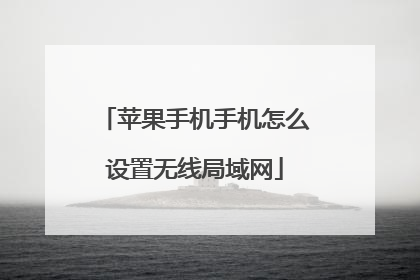
怎么把wifi改成无线局域网
设置步骤: 1、打开手机的设置功能;2、在“设置”界面找到“个人热点”功能;3、在“个人热点”中将“个人热点”选项的按钮向右拖动;4、之后在点击“无线局域网”密码,来设置这个WiFi热点的密码; 5、设置好WiFi密码,点击右上角的完成即可。
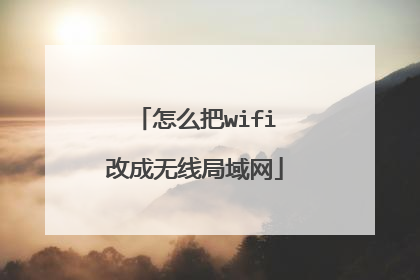
本文由 在线网速测试 整理编辑,转载请注明出处。

